google浏览器网页加载失败原因及解决方案
来源:Chrome浏览器官网
时间:2025/08/01
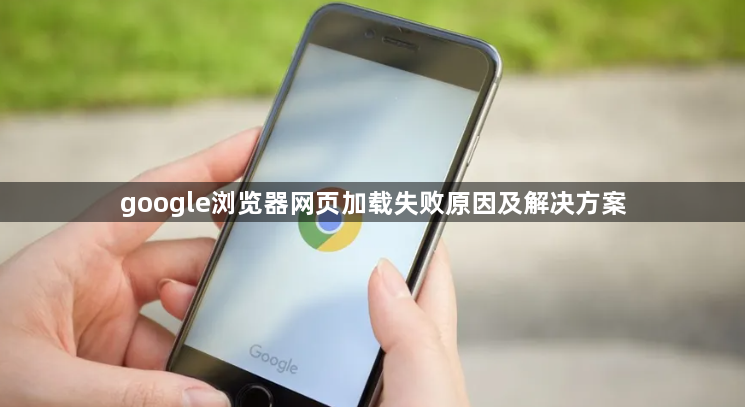
1. 网络连接问题:检查设备是否已连接Wi-Fi或移动数据,尝试打开其他网站或应用确认网络状态。若网络不稳定,可重启路由器或切换网络(如从Wi-Fi切换至移动数据)。使用有线连接替代无线,排除信号干扰。
2. 缓存与Cookie异常:在Chrome设置中选择“隐私与安全”→“清除浏览数据”,勾选“缓存图片和文件”及“Cookie及其他网站数据”,点击“清除数据”。此操作可解决因缓存损坏或过期数据导致的加载失败。
3. 扩展程序冲突:进入“扩展程序”页面(点击右上角三点图标→“更多工具”→“扩展程序”),禁用所有扩展后刷新页面。若恢复正常,则逐个启用扩展以定位冲突项,建议删除或替换有问题的扩展。
4. DNS配置错误:手动修改DNS为公共服务器(如8.8.8.8和8.8.4.4)。在Windows系统中,通过“控制面板”→“网络和共享中心”→“更改适配器设置”,右键点击网络连接→“属性”→“Internet协议版本4”,输入DNS地址后重启浏览器。
5. 代理设置问题:在Chrome设置中进入“高级”→“系统”→“打开代理设置”,禁用代理或选择“自动检测”。代理配置错误可能导致请求被拦截,关闭后重新加载页面。
6. 浏览器版本过旧:点击浏览器右上角三点图标→“帮助”→“关于Google Chrome”,自动检查更新并安装。旧版本可能存在兼容性问题,升级后重启浏览器。
7. 防火墙或安全软件拦截:暂时关闭第三方杀毒软件或防火墙,将Chrome添加到白名单。某些安全工具可能误判正常请求,导致页面无法加载。
8. 操作系统或驱动问题:通过Windows更新或Mac“系统偏好设置”安装最新补丁,修复系统文件。若显卡驱动过时,可能引发渲染问题,需前往官网下载适配驱动。
猜你喜欢
1
如何使用Google Chrome优化Web字体的加载速度
时间:2025/05/10
阅读
2
Chrome浏览器网页加载速度优化工具
时间:2025/06/22
阅读
3
谷歌浏览器数字触觉远程操作工业机器人
时间:2025/03/15
阅读
4
Chrome浏览器下载页面跳转至其他标签页的屏蔽方法
时间:2025/07/19
阅读
5
Google浏览器网页缓存优化插件操作技巧
时间:2025/09/14
阅读
6
Google Chrome浏览器隐私保护实测报告
时间:2025/08/05
阅读
7
如何在Google Chrome浏览器中禁用自动脚本
时间:2025/04/14
阅读
8
Chrome浏览器下载安装后无法启动的处理教程
时间:2025/06/15
阅读
9
手机谷歌浏览器能否阻止恶意网站
时间:2025/03/19
阅读
